
O Histórico de Arquivos, como o próprio nome bem descreve, é uma função do Windows responsável por armazenar diversos cópias das respectivas edições que fizemos do mesmo arquivo, para ter sempre à mão uma cópia mais antiga caso tenhamos eliminado o ficheiro ou tenhamos perdido parte das informações nele contidas.
Este recurso também é responsável por criar um backup das principais pastas que temos em nosso computador, como Meus documentos, imagens, vídeos e por falar nisso podemos adicionar todas as pastas que temos na área de trabalho do nosso computador, o pior local que podemos usar para armazenar arquivos. Quando o tamanho começar a ser considerável, é aconselhável fazer uma cópia fora do nosso disco rígido.
E eu digo que é recomendado, porque no caso de o disco rígido principal travar, teremos sempre à mão uma cópia de todos os arquivos, vídeos e imagens que armazenamos em nosso computador. Mas para armazenar este conteúdo em uma unidade diferente da padrão, devemos realizar as seguintes etapas:
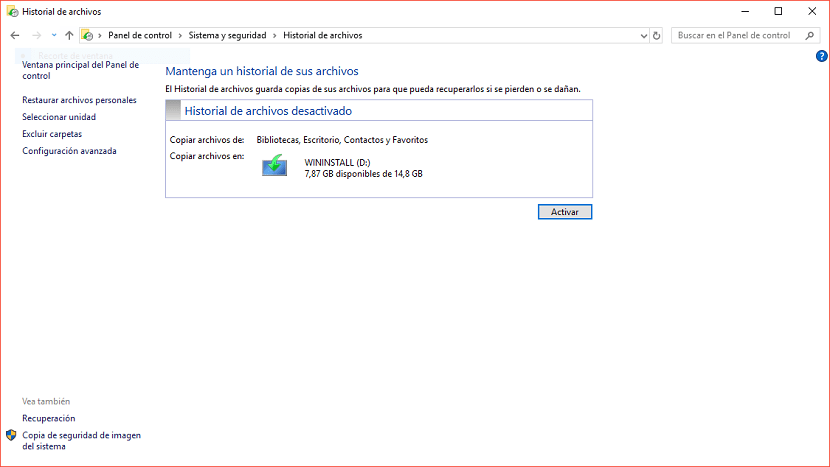
- Primeiro vamos para a seção configuração, Vitória + i.
- Então clique em Atualização e segurança e então em backups de arquivos com o histórico de arquivos.
- A próxima janela mostrará o Localização padrão junto com a unidade onde as cópias estão sendo feitas.
- Voltamo-nos para a coluna certa, e nós selecionamos a unidade. Em seguida, devemos selecionar o diretório onde queremos armazenar o backup do histórico de arquivos que o Windows 10 faz
Assim que tivermos estabelecido a nova unidade e local onde a partir de agora o histórico do arquivo será salvo, todas as informações disponíveis no local anterior serão transferidas automaticamente, para que você não precise iniciar um novo processo de backup e perder tudo o que fez até o momento.